On clique sur le bouton 'Create new project'.

On double clique sur 'Untitled track 1' et on tape
le titre du DVD et on clique sur 'OK'.

On clique maintenant sur le bouton 'Add DVD video'.

On sélectionne le répertoire sur le disque dur ou
DVD2one a fait la sauvegarde du DVD et on clique sur 'OK'.

On clique sur 'Next'.

On vérifie que 'Reading chapter information' soit
sélectionné et on clique sur 'OK'.

Voila on clique sur 'OK'

On clique maintenant sur 'Add new track...'

On double clique sur 'Untitled track 1' et on tape
le titre du DVD et on clique sur 'OK', ensuite on clique
maintenant sur le bouton 'Add DVD video'.

On sélectionne le répertoire sur le disque dur ou
DVD2one a fait la sauvegarde du DVD et on clique sur 'OK'.

Voila, maintenant on clique sur le bouton 'Create
menu'.

On sélectionne un type de menu (normalement on
doit avoir 'Menu' de disponible si l'installation de TmpgencDVD a
été bien réalisé).
Après la sélection du menu, si besoin on peut
cliquer sur le bouton 'Edit menu theme' pour faire quelques
modification sur le menu.

Voici donc la partie édition du menu, on peut
déplacer les textes, les écrans agrandir changez la couleur etc...
Lorsque c'est terminé on peut sauvegarder ou
simplement appuyer sur le bouton 'OK'.

Normalement voici le résultat que ça devrait
avoir. On double clique maintenant un écran pour pouvoir afficher
une image.
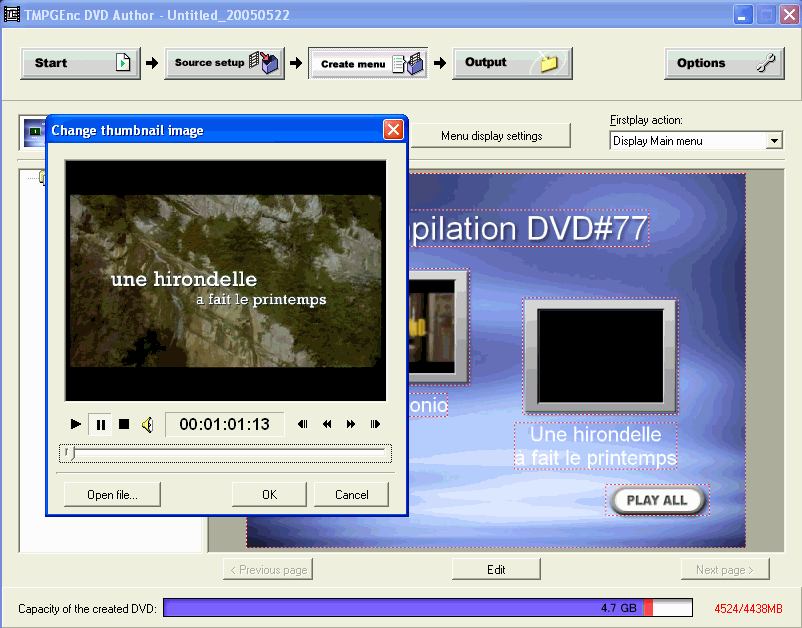
On peut faire défiler le film avec le curseur.
Après avoir fait la sélection de l'image à afficher on clique sur
le bouton 'OK'. On fait la même chose pour le deuxième film.
Ensuite on clique le bouton 'Output'.

On entre un répertoire de sauvegarde et on clique
sur le bouton 'Begin output'.
On clique sur 'ignore' sur les fenêtres qui
apparaisses (avertissement que l'authoring sera trop grand sur un
DVD), mais cela n'est pas grave car pour l'instant les deux DVD ne
sont pas compressés.